วิธีแก้ไข WordPress ที่ถูกแฮ็กของคุณใน 3 ขั้นตอนง่ายๆ
เผยแพร่แล้ว: 2021-11-12
เว็บไซต์ WordPress ของคุณถูกแฮ็กหรือไม่?
ฉันจะไม่มีวันลืมความตื่นตระหนกในน้ำเสียงของเพื่อน ๆ เมื่อเขาโทรหาฉันเพื่อบอกว่าเขาคิดว่าเว็บไซต์ของเขาถูกแฮ็ก
ไม่นานนักตั้งแต่เขาเปิดตัวร้านค้าออนไลน์ของเขา มันเป็นธุรกิจดรอปชิป และเขาทำได้ดีทีเดียวในการรวมไซต์เข้าด้วยกันโดยใช้ WordPress, WooCommerce และปลั๊กอินอื่นๆ อีกมากมาย ในที่สุด ธุรกิจก็เริ่มได้รับความสนใจ แต่ตอนนี้ แทนที่ร้านค้า เป็นข้อความง่ายๆ จาก Google:
ไซต์นี้อาจถูกแฮ็ก
ไม่ใช่ข้อความที่สร้างความมั่นใจให้กับนักช้อปทั่วไปของคุณ!
เราโชคดีมากที่บริษัทโฮสติ้งของเขามีข้อมูลสำรอง ดังนั้นฉันจึงสามารถให้ความช่วยเหลือเขาได้ในการกู้คืนสิ่งต่างๆ คำเตือนใช้เวลาหลายชั่วโมงและอีกหลายวันกว่าจะออกจากเว็บไซต์และในการค้นหาของ Google
ความเสียหายระยะยาวนั้นประเมินได้ยาก เขาสูญเสียเงินไปกับการโฆษณาแบบจ่ายต่อคลิก และใครจะรู้ว่าลูกค้าจะไม่กลับมาอีกกี่ราย (แน่นอน ฉันโน้มน้าวให้เขาย้ายไปกัวโลเพราะการรักษาความปลอดภัยของเรา เหตุการณ์ประเภทนี้หายากมากที่นี่)
โชคดีที่ธุรกิจของเขาตอนนี้ไปได้ด้วยดี แต่หลังจากที่ได้พบเขาเมื่อไม่นานนี้ ผมก็นึกถึงเหตุการณ์นี้ขึ้นมา ฉันตัดสินใจเขียนคำแนะนำสั้นๆ ด้วยความหวังว่าจะเป็นประโยชน์กับคนอื่นๆ ฉันหวังว่าฉันจะรวบรวมคำแนะนำฉบับย่อที่ปฏิบัติตามได้ง่ายซึ่งจะช่วยคุณกู้คืนเว็บไซต์ WordPress และปกป้องเว็บไซต์ในอนาคต อย่างที่คุณอาจทราบแล้ว การป้องกันดีกว่าการรักษาเสมอ ซึ่งหมายความว่าการรักษาความปลอดภัยเว็บไซต์ของคุณตั้งแต่แรกนั้นง่ายกว่าการแก้ไขในภายหลังมาก
เมื่อคุณทำตามขั้นตอนด้านล่างแล้ว เราขอแนะนำให้คุณอ่านคู่มือฉบับสมบูรณ์เกี่ยวกับวิธีการปกป้อง WordPress ของคุณ
ก่อนที่เราจะเริ่มต้น เรามาตอบคำถามสำคัญข้อหนึ่งกันก่อน:

เหตุการณ์การแฮ็ก WordPress ส่วนใหญ่เกิดขึ้นเนื่องจากปัจจัยสองประการร่วมกัน:
หากคุณมีปลั๊กอินหรือธีมที่ล้าสมัย แทบจะหลีกเลี่ยงไม่ได้ที่จะรู้จักการหาประโยชน์ได้ทันเวลา และไซต์ของคุณตกเป็นเหยื่อของการโจมตีของแฮ็กเกอร์ เช่นเดียวกับธีมและปลั๊กอินที่ไม่มีค่าว่าง (ดาวน์โหลดอย่างผิดกฎหมาย) เกือบจะรับประกันได้ว่ามีใครบางคนทิ้งแบ็คดอร์ไว้เพื่อใช้ในภายหลังตามที่ต้องการ
นี่คือเหตุผลที่ทุกคู่มือความปลอดภัยบน WordPress แนะนำให้อัปเดตทุกอย่างอยู่เสมอ!
มีข้อ จำกัด มากขึ้นคือการอภิปรายเกี่ยวกับเว็บโฮสติ้ง แต่นี่เป็นอีกส่วนสำคัญของปริศนา การเลือกเว็บโฮสติ้งที่มีชื่อเสียงและปลอดภัยเป็นสิ่งสำคัญ เนื่องจากผู้ให้บริการโฮสติ้งมักจะทำงานอยู่เบื้องหลังมากมายเพื่อปกป้องเว็บไซต์ของลูกค้า
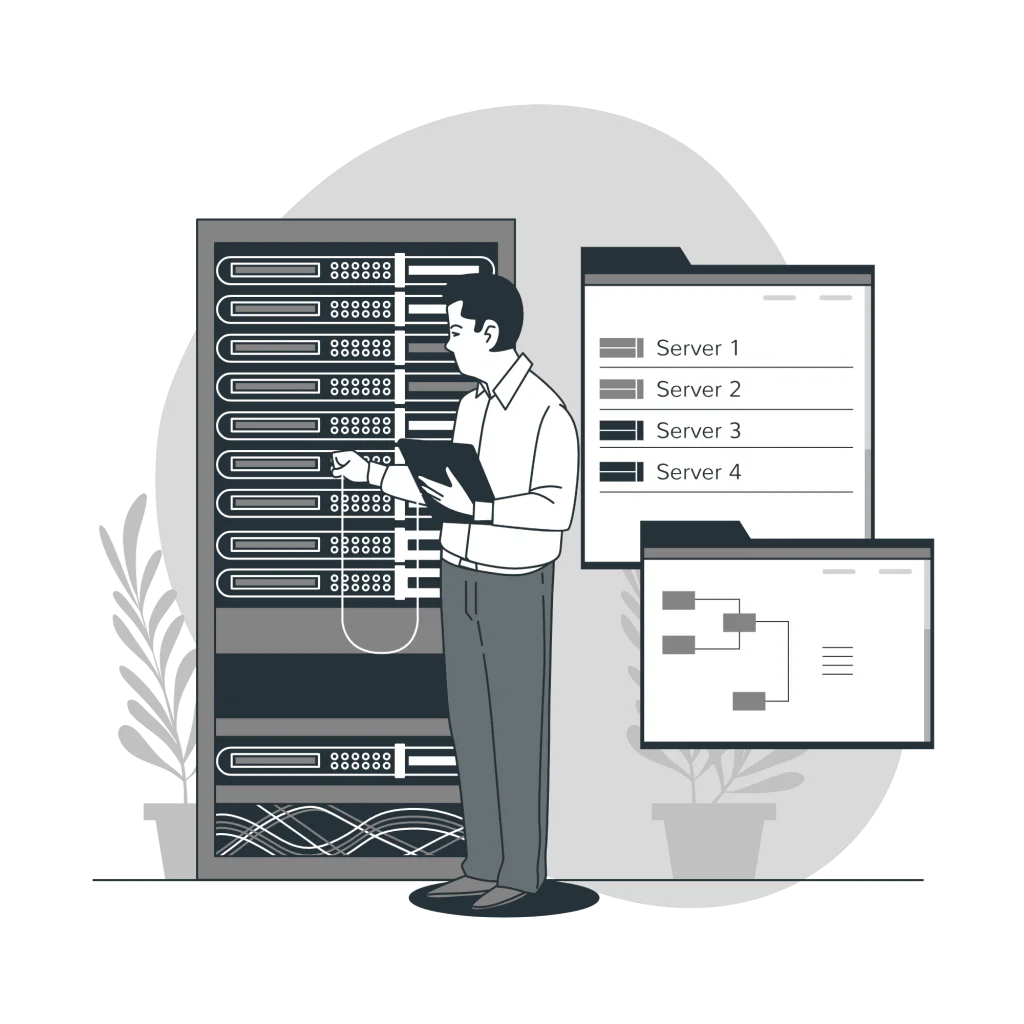
เมื่อใช้โฮสติ้งที่ใช้ร่วมกัน สิ่งนี้มีความสำคัญอย่างยิ่ง เนื่องจากคุณแชร์เซิร์ฟเวอร์กับเว็บไซต์อื่น และหากเว็บไซต์หนึ่งติดไวรัส อาจส่งผลกระทบต่อเว็บไซต์อื่นๆ ทั้งหมดบนเซิร์ฟเวอร์นั้น
หากเว็บไซต์ของคุณถูกแฮ็ก ควรพิจารณาว่าคุณต้องการโซลูชันที่ปลอดภัยยิ่งขึ้นหรือไม่เมื่อพูดถึงโฮสติ้ง ทำวิจัยของคุณและดูว่าผู้ให้บริการโฮสติ้งรายอื่นเสนออะไรและมีมาตรการรักษาความปลอดภัยอะไรบ้าง
ให้ฉันยกตัวอย่างคุณลักษณะด้านความปลอดภัยของเราเองและสิ่งที่คุณควรจะมองหา บนเซิร์ฟเวอร์ของเรา ลูกค้าแต่ละรายจะถูกแยกออกจากระบบไฟล์ในกรง ซึ่งหมายความว่าหากเว็บไซต์ของลูกค้ารายหนึ่งถูกบุกรุก เว็บไซต์จะไม่ส่งผลกระทบต่ออีกเว็บไซต์หนึ่ง ดูเหมือนจะบ้าไปแล้ว แต่บริษัทโฮสติ้งทุกแห่งกลับไม่เป็นเช่นนั้น
เซิร์ฟเวอร์ของเราได้รับการปกป้องเพิ่มเติมโดยชั้นความปลอดภัยหลายชั้น รวมถึงไฟร์วอลล์ของเว็บแอปพลิเคชัน ระบบตรวจจับและป้องกันการบุกรุก และการสแกนมัลแวร์ตามเวลาจริง มีอะไรเพิ่มเติมในแต่ละวันเครื่องมือ Patchman ของเราเปิดตัวแพตช์หลายพันตัวไปยังเว็บไซต์บนเซิร์ฟเวอร์ของเรา ช่วยให้มั่นใจได้ว่าการติดตั้ง WordPress และปลั๊กอินยอดนิยมจะไม่เสี่ยง แม้ว่าเจ้าของเว็บไซต์จะไม่อัปเดต!
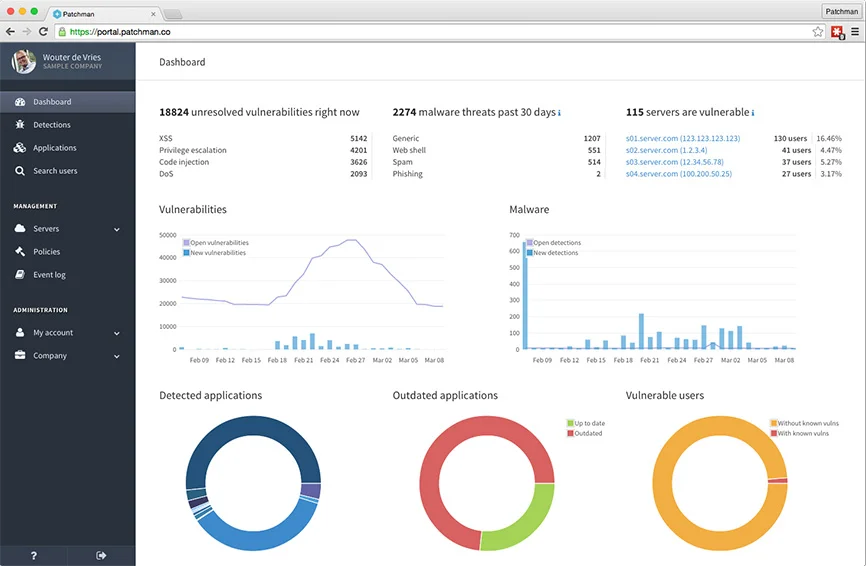
กล่าวอีกนัยหนึ่ง ตรวจสอบให้แน่ใจว่าปัจจัยทั้งสองนี้ได้รับการแก้ไขหลังจากที่คุณแก้ไขเว็บไซต์ที่ถูกแฮ็กของคุณ จะเพิ่มระดับการป้องกันเว็บไซต์ของคุณอย่างมาก
และตอนนี้ มาดำดิ่งในส่วนที่ใช้งานได้จริงของคำแนะนำของเรา:
คุณสามารถเริ่มต้นด้วยการกู้คืนข้อมูลสำรองของไฟล์ของคุณ ฐานข้อมูลของคุณจัดเก็บสิ่งต่างๆ เช่น คำสั่งซื้ออีคอมเมิร์ซ ดังนั้นคำสั่งซื้อของคุณจะยังคงเหมือนเดิมหากคุณกู้คืนเฉพาะไฟล์ของคุณ
โดยปกติ ผู้ให้บริการโฮสติ้งที่มีชื่อเสียงจะสำรองข้อมูลเว็บไซต์ของคุณทุกวัน ซึ่งหมายความว่าคุณสามารถกู้คืนได้ด้วยตนเองหรือขอความช่วยเหลือจากพวกเขา พวกเขาอาจเสนอบริการสำรองข้อมูลเพิ่มเติม - เรามี CodeGuard - ซึ่งช่วยให้คุณควบคุมกระบวนการสำรองข้อมูลได้ดียิ่งขึ้น
แน่นอน จุดคืนค่าควรมาก่อนเวลาที่ควรจะเป็นเหตุการณ์การแฮ็ก และคุณอาจไม่ทราบแน่ชัดเสมอว่าเมื่อใดจึงควร ดังนั้นอาจจำเป็นต้องพยายามสองสามครั้ง
วิธีง่ายๆ คือสแกนการติดตั้ง WordPress ของคุณด้วยเครื่องสแกนมัลแวร์ (ตรวจสอบเครื่องสแกนที่แนะนำที่นี่) และลบไฟล์ที่ถูกตั้งค่าสถานะทั้งหมดด้วยตนเอง ผู้ใช้หลายคนที่ไม่คุ้นเคยกับเทคโนโลยีอาจรู้สึกกังวลที่จะทำเช่นนั้น แต่เครื่องสแกนมัลแวร์จะชี้ไปยังสิ่งที่คุณต้องลบอย่างชัดเจนและไม่มีอะไรอื่น
เป็นที่น่าสังเกตว่าหากผู้ให้บริการโฮสติ้งของคุณเสนอโซลูชันพิเศษ (เช่นที่เราทำ) การใช้เครื่องสแกนมัลแวร์ของบริษัทอื่นอาจกลายเป็นเรื่องซ้ำซาก
เมื่อคุณได้รับรายชื่อไฟล์ที่ติดไวรัสทั้งหมดแล้ว คุณสามารถเข้าถึงไฟล์เว็บไซต์ของคุณได้ทาง FTP (ตามลิงค์นี้สำหรับคำแนะนำการใช้งาน FTP) หรือผ่านตัวจัดการไฟล์ของ cPanel (ตามลิงค์นี้สำหรับคู่มือตัวจัดการไฟล์) และลบออก ตามที่ระบุไว้
ปลั๊กอินความปลอดภัยบางตัวเสนอตัวเลือกนี้ด้วย หนึ่งในสิ่งที่ได้รับความนิยมมากที่สุดคือ Wordfence พวกเขายังเสนอคุณสมบัติความปลอดภัยเพิ่มเติม เช่น การตรวจสอบสด การพยายามเข้าสู่ระบบอย่างจำกัด ตัวกรองความคิดเห็นที่เป็นสแปม ไฟร์วอลล์ และอื่นๆ ดังนั้นจึงคุ้มค่าที่จะเก็บปลั๊กอินไว้แม้หลังจากที่คุณทำการสแกนแล้ว
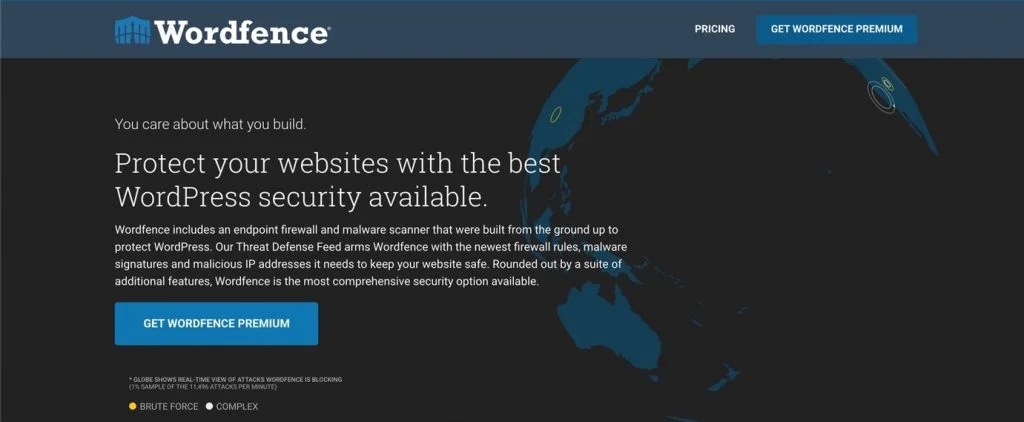
ตัวเลือกที่ไม่ค่อยมีคนรู้จัก แต่มีศักยภาพคือ WP Cerber ทั้งสองมีตัวเลือกความปลอดภัยที่คล้ายกันมาก แต่อินเทอร์เฟซต่างกัน และบางส่วนอาจต้องการอย่างอื่น
เมื่อคุณทำความสะอาดเว็บไซต์ของคุณแล้ว อย่าลืมทำสำเนาสำรองของเว็บไซต์ของคุณด้วยตนเอง! หากคุณไม่ทราบวิธีดำเนินการ ให้ทำตามคำแนะนำนี้เพื่อสำรองข้อมูลไซต์ของคุณ
ตามที่ระบุไว้ข้างต้น ทำสำเนาสำรองของ WordPress ใหม่และดำเนินการอัปเดตทุกอย่าง บางครั้งสิ่งต่าง ๆ อาจเสียหายหลังจากการอัพเดท เช่น คุณอาจได้รับหน้าจอว่างเปล่า ข้อผิดพลาด ฯลฯ
ในกรณีส่วนใหญ่ นี่เป็นปัญหาความเข้ากันได้ของปลั๊กอิน ดังนั้นนี่คือสิ่งที่คุณสามารถทำได้:
ฉันจะไม่มีวันลืมความตื่นตระหนกในน้ำเสียงของเพื่อน ๆ เมื่อเขาโทรหาฉันเพื่อบอกว่าเขาคิดว่าเว็บไซต์ของเขาถูกแฮ็ก
ไม่นานนักตั้งแต่เขาเปิดตัวร้านค้าออนไลน์ของเขา มันเป็นธุรกิจดรอปชิป และเขาทำได้ดีทีเดียวในการรวมไซต์เข้าด้วยกันโดยใช้ WordPress, WooCommerce และปลั๊กอินอื่นๆ อีกมากมาย ในที่สุด ธุรกิจก็เริ่มได้รับความสนใจ แต่ตอนนี้ แทนที่ร้านค้า เป็นข้อความง่ายๆ จาก Google:
ไซต์นี้อาจถูกแฮ็ก
ไม่ใช่ข้อความที่สร้างความมั่นใจให้กับนักช้อปทั่วไปของคุณ!
เราโชคดีมากที่บริษัทโฮสติ้งของเขามีข้อมูลสำรอง ดังนั้นฉันจึงสามารถให้ความช่วยเหลือเขาได้ในการกู้คืนสิ่งต่างๆ คำเตือนใช้เวลาหลายชั่วโมงและอีกหลายวันกว่าจะออกจากเว็บไซต์และในการค้นหาของ Google
ความเสียหายระยะยาวนั้นประเมินได้ยาก เขาสูญเสียเงินไปกับการโฆษณาแบบจ่ายต่อคลิก และใครจะรู้ว่าลูกค้าจะไม่กลับมาอีกกี่ราย (แน่นอน ฉันโน้มน้าวให้เขาย้ายไปกัวโลเพราะการรักษาความปลอดภัยของเรา เหตุการณ์ประเภทนี้หายากมากที่นี่)
โชคดีที่ธุรกิจของเขาตอนนี้ไปได้ด้วยดี แต่หลังจากที่ได้พบเขาเมื่อไม่นานนี้ ผมก็นึกถึงเหตุการณ์นี้ขึ้นมา ฉันตัดสินใจเขียนคำแนะนำสั้นๆ ด้วยความหวังว่าจะเป็นประโยชน์กับคนอื่นๆ ฉันหวังว่าฉันจะรวบรวมคำแนะนำฉบับย่อที่ปฏิบัติตามได้ง่ายซึ่งจะช่วยคุณกู้คืนเว็บไซต์ WordPress และปกป้องเว็บไซต์ในอนาคต อย่างที่คุณอาจทราบแล้ว การป้องกันดีกว่าการรักษาเสมอ ซึ่งหมายความว่าการรักษาความปลอดภัยเว็บไซต์ของคุณตั้งแต่แรกนั้นง่ายกว่าการแก้ไขในภายหลังมาก
เมื่อคุณทำตามขั้นตอนด้านล่างแล้ว เราขอแนะนำให้คุณอ่านคู่มือฉบับสมบูรณ์เกี่ยวกับวิธีการปกป้อง WordPress ของคุณ
ก่อนที่เราจะเริ่มต้น เรามาตอบคำถามสำคัญข้อหนึ่งกันก่อน:
เว็บไซต์ WordPress ถูกแฮ็กได้อย่างไรตั้งแต่แรก?

เหตุการณ์การแฮ็ก WordPress ส่วนใหญ่เกิดขึ้นเนื่องจากปัจจัยสองประการร่วมกัน:
- ธีมและปลั๊กอินที่ล้าสมัย
- เว็บโฮสติ้งที่มีการป้องกันไม่ดี
หากคุณมีปลั๊กอินหรือธีมที่ล้าสมัย แทบจะหลีกเลี่ยงไม่ได้ที่จะรู้จักการหาประโยชน์ได้ทันเวลา และไซต์ของคุณตกเป็นเหยื่อของการโจมตีของแฮ็กเกอร์ เช่นเดียวกับธีมและปลั๊กอินที่ไม่มีค่าว่าง (ดาวน์โหลดอย่างผิดกฎหมาย) เกือบจะรับประกันได้ว่ามีใครบางคนทิ้งแบ็คดอร์ไว้เพื่อใช้ในภายหลังตามที่ต้องการ
นี่คือเหตุผลที่ทุกคู่มือความปลอดภัยบน WordPress แนะนำให้อัปเดตทุกอย่างอยู่เสมอ!
มีข้อ จำกัด มากขึ้นคือการอภิปรายเกี่ยวกับเว็บโฮสติ้ง แต่นี่เป็นอีกส่วนสำคัญของปริศนา การเลือกเว็บโฮสติ้งที่มีชื่อเสียงและปลอดภัยเป็นสิ่งสำคัญ เนื่องจากผู้ให้บริการโฮสติ้งมักจะทำงานอยู่เบื้องหลังมากมายเพื่อปกป้องเว็บไซต์ของลูกค้า
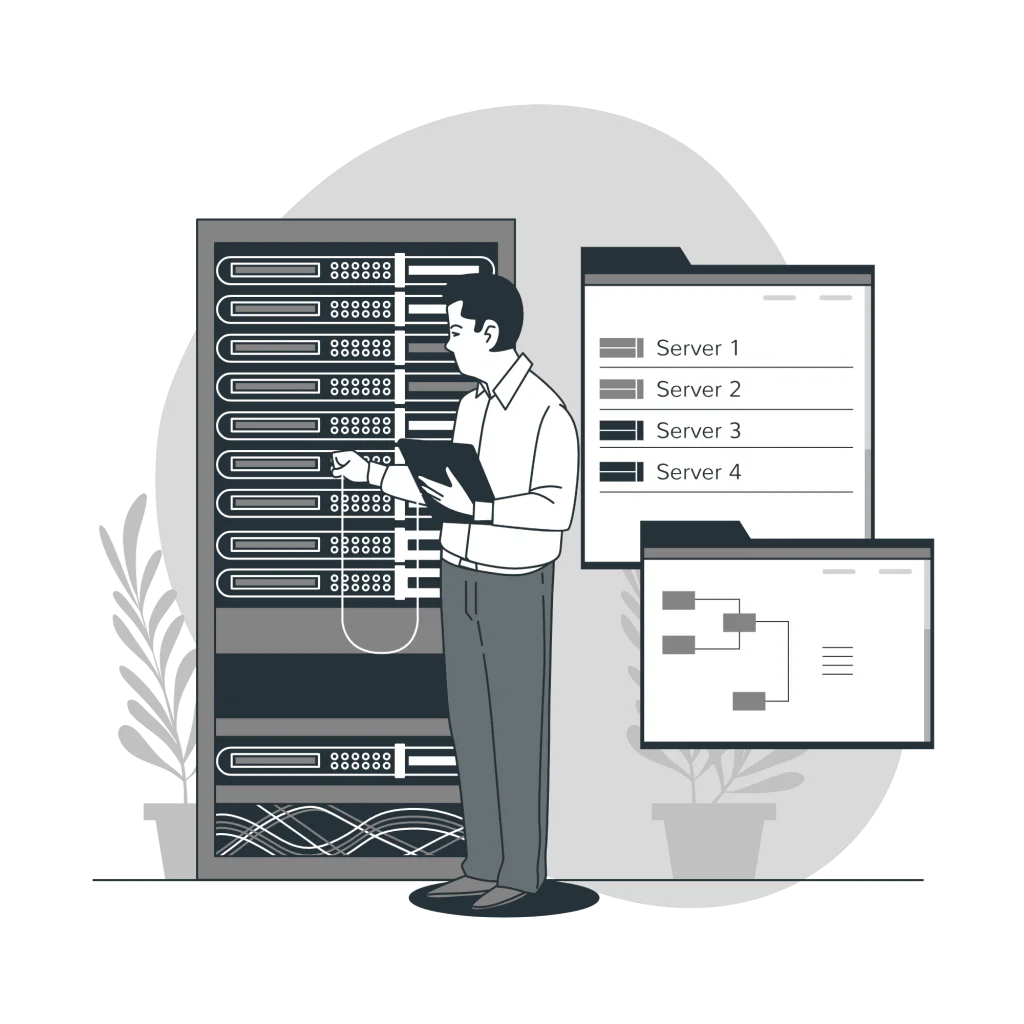
เมื่อใช้โฮสติ้งที่ใช้ร่วมกัน สิ่งนี้มีความสำคัญอย่างยิ่ง เนื่องจากคุณแชร์เซิร์ฟเวอร์กับเว็บไซต์อื่น และหากเว็บไซต์หนึ่งติดไวรัส อาจส่งผลกระทบต่อเว็บไซต์อื่นๆ ทั้งหมดบนเซิร์ฟเวอร์นั้น
หากเว็บไซต์ของคุณถูกแฮ็ก ควรพิจารณาว่าคุณต้องการโซลูชันที่ปลอดภัยยิ่งขึ้นหรือไม่เมื่อพูดถึงโฮสติ้ง ทำวิจัยของคุณและดูว่าผู้ให้บริการโฮสติ้งรายอื่นเสนออะไรและมีมาตรการรักษาความปลอดภัยอะไรบ้าง
ให้ฉันยกตัวอย่างคุณลักษณะด้านความปลอดภัยของเราเองและสิ่งที่คุณควรจะมองหา บนเซิร์ฟเวอร์ของเรา ลูกค้าแต่ละรายจะถูกแยกออกจากระบบไฟล์ในกรง ซึ่งหมายความว่าหากเว็บไซต์ของลูกค้ารายหนึ่งถูกบุกรุก เว็บไซต์จะไม่ส่งผลกระทบต่ออีกเว็บไซต์หนึ่ง ดูเหมือนจะบ้าไปแล้ว แต่บริษัทโฮสติ้งทุกแห่งกลับไม่เป็นเช่นนั้น
เซิร์ฟเวอร์ของเราได้รับการปกป้องเพิ่มเติมโดยชั้นความปลอดภัยหลายชั้น รวมถึงไฟร์วอลล์ของเว็บแอปพลิเคชัน ระบบตรวจจับและป้องกันการบุกรุก และการสแกนมัลแวร์ตามเวลาจริง มีอะไรเพิ่มเติมในแต่ละวันเครื่องมือ Patchman ของเราเปิดตัวแพตช์หลายพันตัวไปยังเว็บไซต์บนเซิร์ฟเวอร์ของเรา ช่วยให้มั่นใจได้ว่าการติดตั้ง WordPress และปลั๊กอินยอดนิยมจะไม่เสี่ยง แม้ว่าเจ้าของเว็บไซต์จะไม่อัปเดต!
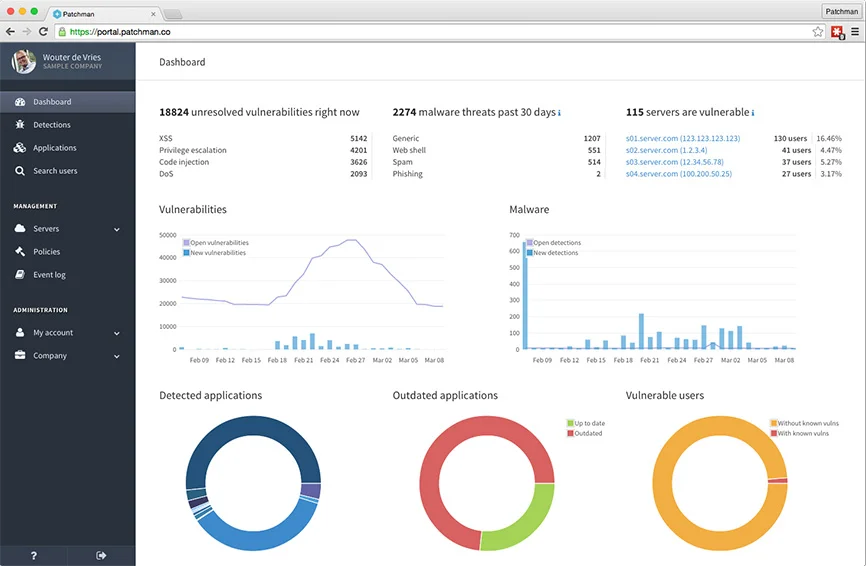
กล่าวอีกนัยหนึ่ง ตรวจสอบให้แน่ใจว่าปัจจัยทั้งสองนี้ได้รับการแก้ไขหลังจากที่คุณแก้ไขเว็บไซต์ที่ถูกแฮ็กของคุณ จะเพิ่มระดับการป้องกันเว็บไซต์ของคุณอย่างมาก
และตอนนี้ มาดำดิ่งในส่วนที่ใช้งานได้จริงของคำแนะนำของเรา:
วิธีแก้ไขเว็บไซต์ WordPress ที่ถูกแฮ็ก
1. กู้คืนข้อมูลสำรอง
การกู้คืนข้อมูลสำรองควรเป็นการตอบสนองทันทีหากคุณพบว่าถูกแฮ็ก คุณอาจทำไปแล้วด้วยเหตุผลอื่น แต่ถ้าคุณไม่ทราบว่าการสำรองข้อมูลเว็บไซต์คืออะไร โดยทั่วไปแล้วจะเป็นภาพรวมของข้อมูลเว็บไซต์ของคุณทั้งหมด - การออกแบบ ข้อความ รูปภาพ สไตล์ ฯลฯคุณสามารถเริ่มต้นด้วยการกู้คืนข้อมูลสำรองของไฟล์ของคุณ ฐานข้อมูลของคุณจัดเก็บสิ่งต่างๆ เช่น คำสั่งซื้ออีคอมเมิร์ซ ดังนั้นคำสั่งซื้อของคุณจะยังคงเหมือนเดิมหากคุณกู้คืนเฉพาะไฟล์ของคุณ
โดยปกติ ผู้ให้บริการโฮสติ้งที่มีชื่อเสียงจะสำรองข้อมูลเว็บไซต์ของคุณทุกวัน ซึ่งหมายความว่าคุณสามารถกู้คืนได้ด้วยตนเองหรือขอความช่วยเหลือจากพวกเขา พวกเขาอาจเสนอบริการสำรองข้อมูลเพิ่มเติม - เรามี CodeGuard - ซึ่งช่วยให้คุณควบคุมกระบวนการสำรองข้อมูลได้ดียิ่งขึ้น
แน่นอน จุดคืนค่าควรมาก่อนเวลาที่ควรจะเป็นเหตุการณ์การแฮ็ก และคุณอาจไม่ทราบแน่ชัดเสมอว่าเมื่อใดจึงควร ดังนั้นอาจจำเป็นต้องพยายามสองสามครั้ง
2. สแกนและลบโค้ดที่เป็นอันตราย
สำหรับเหตุการณ์การแฮ็กที่เกี่ยวข้องกับมัลแวร์ คุณจะต้องลบมัลแวร์ออกจากเว็บไซต์ของคุณวิธีง่ายๆ คือสแกนการติดตั้ง WordPress ของคุณด้วยเครื่องสแกนมัลแวร์ (ตรวจสอบเครื่องสแกนที่แนะนำที่นี่) และลบไฟล์ที่ถูกตั้งค่าสถานะทั้งหมดด้วยตนเอง ผู้ใช้หลายคนที่ไม่คุ้นเคยกับเทคโนโลยีอาจรู้สึกกังวลที่จะทำเช่นนั้น แต่เครื่องสแกนมัลแวร์จะชี้ไปยังสิ่งที่คุณต้องลบอย่างชัดเจนและไม่มีอะไรอื่น
เป็นที่น่าสังเกตว่าหากผู้ให้บริการโฮสติ้งของคุณเสนอโซลูชันพิเศษ (เช่นที่เราทำ) การใช้เครื่องสแกนมัลแวร์ของบริษัทอื่นอาจกลายเป็นเรื่องซ้ำซาก
เมื่อคุณได้รับรายชื่อไฟล์ที่ติดไวรัสทั้งหมดแล้ว คุณสามารถเข้าถึงไฟล์เว็บไซต์ของคุณได้ทาง FTP (ตามลิงค์นี้สำหรับคำแนะนำการใช้งาน FTP) หรือผ่านตัวจัดการไฟล์ของ cPanel (ตามลิงค์นี้สำหรับคู่มือตัวจัดการไฟล์) และลบออก ตามที่ระบุไว้
ปลั๊กอินความปลอดภัยบางตัวเสนอตัวเลือกนี้ด้วย หนึ่งในสิ่งที่ได้รับความนิยมมากที่สุดคือ Wordfence พวกเขายังเสนอคุณสมบัติความปลอดภัยเพิ่มเติม เช่น การตรวจสอบสด การพยายามเข้าสู่ระบบอย่างจำกัด ตัวกรองความคิดเห็นที่เป็นสแปม ไฟร์วอลล์ และอื่นๆ ดังนั้นจึงคุ้มค่าที่จะเก็บปลั๊กอินไว้แม้หลังจากที่คุณทำการสแกนแล้ว
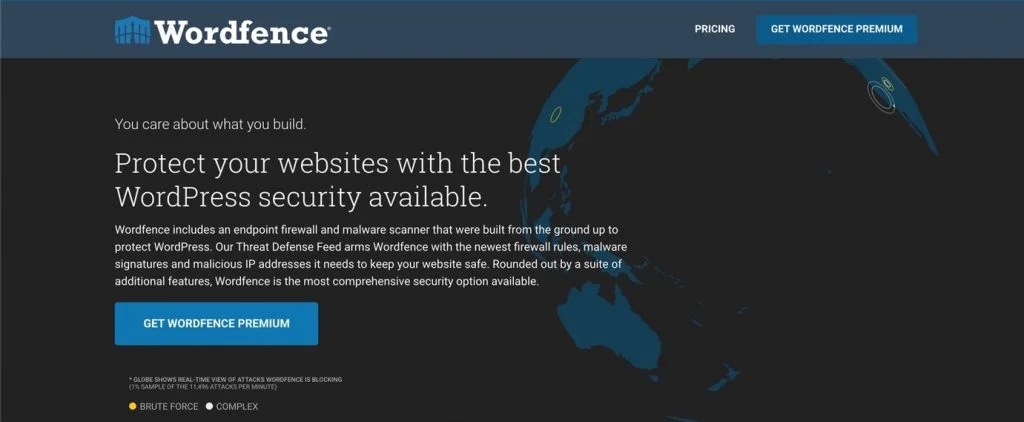
ตัวเลือกที่ไม่ค่อยมีคนรู้จัก แต่มีศักยภาพคือ WP Cerber ทั้งสองมีตัวเลือกความปลอดภัยที่คล้ายกันมาก แต่อินเทอร์เฟซต่างกัน และบางส่วนอาจต้องการอย่างอื่น
เมื่อคุณทำความสะอาดเว็บไซต์ของคุณแล้ว อย่าลืมทำสำเนาสำรองของเว็บไซต์ของคุณด้วยตนเอง! หากคุณไม่ทราบวิธีดำเนินการ ให้ทำตามคำแนะนำนี้เพื่อสำรองข้อมูลไซต์ของคุณ
3. อัพเดททุกอย่างทันที
เราได้กล่าวถึงความสำคัญของเรื่องนี้แล้ว เมื่อคุณกู้คืนเว็บไซต์ของคุณและลบโค้ดที่เป็นอันตรายแล้ว คุณต้องแน่ใจว่าคุณได้แก้ไขช่องโหว่ที่แฮ็กเกอร์เคยเข้าไปใช้แล้วตามที่ระบุไว้ข้างต้น ทำสำเนาสำรองของ WordPress ใหม่และดำเนินการอัปเดตทุกอย่าง บางครั้งสิ่งต่าง ๆ อาจเสียหายหลังจากการอัพเดท เช่น คุณอาจได้รับหน้าจอว่างเปล่า ข้อผิดพลาด ฯลฯ
ในกรณีส่วนใหญ่ นี่เป็นปัญหาความเข้ากันได้ของปลั๊กอิน ดังนั้นนี่คือสิ่งที่คุณสามารถทำได้:
- กู้คืนข้อมูลสำรองจากสำเนาสำรองที่ทำขึ้นใหม่ (ล้างมัลแวร์)
- เริ่มอัปเดตปลั๊กอินของคุณทีละรายการและตรวจสอบว่าเว็บไซต์ใช้ได้หลังจากอัปเดตแต่ละครั้งหรือไม่
